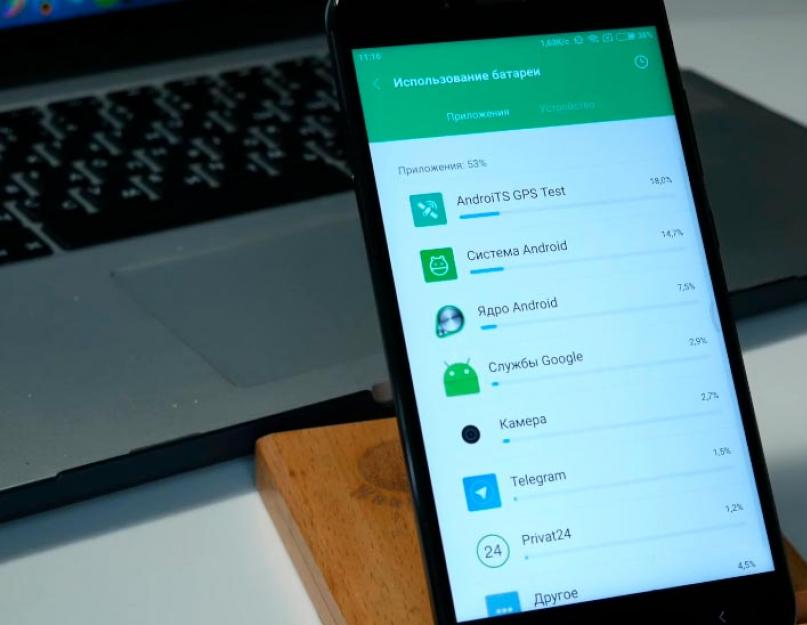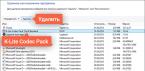Разряд аккумулятора в процессе его эксплуатации обычное явление, но что делать, когда телефон начинает разряжаться без видимой на то причины.
Например, вы зарядили его и положили на ночь на тумбочку, а к утру заряда почти не осталось. Давайте разберемся, почему смартфон разряжается без причины и что с этим делать?
Подобное поведение смартфона на языке гиков называется «жором батареи». Зачастую он происходит потому, что смартфон не может перейти в энергосберегающий режим в те моменты, пока пользователь его не трогает. У данного явления есть свои причины. Это могут быть:
- — Кривой софт (сторонний или системный).
- — Кривое ядро системы.
- — Слабый сигнал модулей GPS WI-FI BT NFS или мобильной сети.
- — Синхронизация и Push-уведомления.
- — Некачественная прошивка.
- — Деградация АКБ (аккумулятора).
- — Глюк контролера заряда.
Все эти причины (кроме последних двух) можно исправить программно. Первое на что стоит грешить — сторонний софт.

Пройдите в настройки и посмотрите статистику по расходу заряда. Если вам повезет, вы найдете причину «жора». Эта программа будет стоять на первом месте в списке энергозатратных. Лучше всего ее просто удалить или воспользоваться альтернативной программой. Зачастую так просто решить проблему не получается и необходимо произвести полную чистку.

Сделайте ревизию вашего софта на смартфоне. Особое внимание уделите недавно установленным программам. Удалите все ненужное и редко используемое, или замените на менее энергоатратные приложения.
Попробуйте удалить с рабочего стола лишние виджеты, отключите живые обои (если они есть).

Выключите поиск Wi-Fi сетей. Для этого перейдите в Настройки — WI-Fi – Дополнительные функции . И здесь нужно снять галочку — Всегда искать сети .
Отключите фоновую работу служб передачи геолокации. Настройки – Местоположение . И отключите отправку геоданных. Так же можно отключить не очень нужные синхронизации. Обычно это можно сделать в настройках, в пункте Аккаунт.

Отключите все беспроводные неиспользуемые модули связи – Bluetooth, NFC. По максимуму откажитесь от Push-уведомлений в соц. сетях и других приложениях. Постарайтесь не использовать функцию пробуждения смартфону по Double Tap или по свайпу. При плохом качестве связи лучше не использовать LTE.
Не мало могут потреблять и Google сервисы. Они постоянно «лезут» в сеть за обновлениями и отправляют в интернет кучу данных. Отключите в Google Play автоматическое обновление. Так же следует отключить вызов помощника голосом.

Если все перечисленные инструкции не помогли – сбрасывайте смартфон до заводских настроек.
Зайдите в Настройки – Восстановление и сброс настроек – Сбросить все настройки телефона . При этом могут стереться все фото и видео. Об этом нужно позаботиться заранее, перенесите важные для вас данные на внешний накопитель или на компьютер. Сделайте резервную копию телефонной книги.

Если не боитесь кардинальных мер – перепрошейте телефон. Не помогло – вашу батарею пора менять. Что бы убедится в неисправности аккумулятора есть очень простой тест.

Вам необходимо зарядить смартфон до 100% (температура батареи должна быть от 22-28 С), и отключить его от питания. Далее ждем пару минут и включаем. Если после загрузки у вас по-прежнему осталось 100% — батарея в отличном состоянии, беспокоится не о чем.

Упал заряд на 1% — тоже нормально. Если на 2% и более – емкость батареи начала падать, и чем сильнее упал процент заряда, тем сильнее износился ваш аккумулятор. Пора менять. Произведите его замену самостоятельно или в сервисном центре.

Еще одна проблема – . К сожалению, такое тоже случается даже на топовых смартфонах. Контролер выходит из строя и неправильно считывает данные с аккумулятора. Здесь вам помогут только специалисты. Телефон придется сдать в сервис, где его (контроллер) перепаяют. Не сложно, не сильно дорого, но возможно, придется подождать.
Надеюсь, данная статья была для вас полезной и вы все же выяснили — Почему смартфон разряжается без причины. До встречи в новой статье.
С выпуском новых моделей мобильных, большинство пользователей часто встречается с такой проблемой, как быстрая разрядка телефонной батареи. Несмотря на то что, техника куплена две недели назад, телефон на зарядке разряжается.
- Неоригинальный блок питания.
- Повреждение кабеля подзаряжающего устройства.
- Неисправное гнездо для подзарядки.
- Аппаратные глюки.
- Софтовые недоработки.
- Перегрев З.У.
Как же определить, что именно вышло из строя, когда смартфон разряжается во время зарядки.

Неоригинальное зарядное устройство
Первым и самым важным критерием является родной зарядник для телефона. Несмотря на то, что разъём питания не родного зарядника совпадает с гнездом смартфона, выходная сила тока и мощность может значительно отличаться от параметров оригинальной зарядки. Это способно привести к быстрому выходу из строя аппарата.
Повреждение кабеля
Вторым и самым важным показателем плохой работы батареи является повреждение шнура от зарядки. Если мобильник с включенной подзарядкой не подзаряжается или это происходит очень долго, то следует просмотреть кабель на целостность. Зачастую кабели от зарядных приспособлений внешне могут быть абсолютно целыми. Если прощупать кабель по всей длине, то следует обратить внимание на индикатор батареи телефонного аппарата, он может показывать на пропадание питания. Это говорит о том, что провод для ЗУ повреждён изнутри и требует замены или ремонта.

Неисправное гнездо для подзарядки в смартфоне
Такая проблема возникает, когда использование зарядного происходит очень часто. Батарея аппарата работает на износ, и это очень пагубно влияет на её состояние, а гнездо ломается «на глазах». В силу того, что пайка деталей материнской платы происходит автоматическим путём, надёжность и срок их службы, очень ограничен. Что полностью убедиться в неисправности гнезда подзарядки мобильного, следует зарядить батарею напрямую.
В таких случаях можно использовать универсальное зарядное устройство (называется «лягушка») для того, чтоб зарядить питания телефонного аппарата. При подключении к этому оборудованию не стоит забывать о соблюдении правильной полярности контактов. Если же такого нет, то можно использовать открытый провод от любой зарядки. В таком случае красный провод следует присоединить к значению «+» на батареи, а чёрный к значению «-».
Аппаратные проблемы

Рассмотрев самые значительные проблемы с подзарядкой смартфона можно найти и другой вариант повреждения, а именно механические повреждения платы девайса. Если аккумулятор и зарядное устройство являются оригинальными и кабели целы, то следует обратить внимание на работу самого гаджета.
В большинстве случаев, при продаже, у мобильника стоит самая первая версия программного обеспечения. Использование телефона в режиме постоянного «онлайн», может требовать значительных изменений заводских параметров. Если в настройках посмотреть версию программного обеспечения, возможно, там будет виден запрос на установку последней версии прошивки.
Программное обеспечение мобильного - это комплект программ, контролирующих работу устройства. Именно эти программы следят за работоспособностью самых основных функций телефона: яркость экрана, громкость динамиков.
Софтовые проблемы
Столкнувшись с быстрой разрядкой, можно найти много приложений, которые помогут найти решение этой проблеме. Основная проблема быстрого разряда является фоновая работа приложений. При запуске устройства запускается очень много программ, которые не видны пользователю смартфона. Они и ускоряют разрядку мобильного. Скачав и установив нужный софт в интернете, эти программы можно легко остановить.

Перегрев во время подзарядки
Никогда не стоит забывать о таком важном показателе, как перегрев техники при её зарядке. Подобная типичная ошибка, может происходить у тех пользователей телефонов, которые заряжают мобильный без его выключения. Чтобы этого не происходило, нужно полностью выключить телефон и дать технике остыть. После чего батарея станет в своё рабочее состояние, и смартфон в выключенном режиме можно смело подзарядить.
Заключение
При покупке любого электронного оборудования, перед его использованием, настоятельно рекомендуется прочитать инструкцию. Именно данная брошюра продлит срок службы купленного устройства ещё на пару лет.
Видео
Проблема с зарядкой аккумуляторной батареи — одна из самых распространенных неполадок планшетных компьютеров. Особенно часто она встречается на безымянных изделиях китайских умельцев: можно даже утверждать, что для планшетов стоимостью $30-50 она является типовой. Фирменные модели популярных в России брендов — Asus, Lenovo, Samsung и т. д., страдают этим не так часто, но иногда и с ними приходится повозиться.
Основная масса неисправностей зарядки связана с аппаратной частью устройств, но некоторые бывают вызваны программными сбоями и довольно легко поддаются устранению. Поговорим о причинах зарядных «глюков» планшетов и о том, как «оживить» железного друга своими силами, когда это возможно.
Износ аккумулятора
Литий-ионные и литий-полимерные аккумуляторные батареи, которые используются в планшетных компьютерах, служат меньше, чем само устройство: примерно 2-4 года. Но их работоспособность сильнее зависит не от длительности, а от условий эксплуатации: количество циклов заряда (срок жизни батареи) обратно пропорционально глубине заряда-разряда: чем последняя больше, тем быстрее наступает износ.
По мере старения аккумулятор (АКБ) теряет емкость. Когда ее становится совсем мало, планшет разряжается со 100% до 0% меньше, чем за час. Кроме того, для батареи, выработавшей свой ресурс, характерна неправильная индикация: система показывает более высокий или низкий уровень заряда, чем есть на самом деле.
Чтобы решить эту проблему, как вы уже догадались, достаточно заменить аккумулятор на новый. Для этого вам потребуются навыки разборки вашего гаджета и пайки (в планшетах аккумуляторы чаще всего припаяны).
При выборе новой АКБ следует смотреть на следующее:
- Вольтаж: 3,7 (3,8 V) или 7,4 V. Этот показатель должен в точности совпадать с вашим.
- Размеры: длина, ширина и толщина не обязательно должны быть такими же, как у старой, но новая батарея должна свободно поместиться в корпус. Сдавливать ее нельзя.
- Емкость (в миллиампер-часах). Желательно не ниже, чем была.
- Количество контактов: их может быть 2 (плюсовой и минусовой) или 3 (плюс, минус и вывод термодатчика). Если старый аккумулятор имел 2 контакта — подойдет любой (третий провод можно не припаивать), если 3 — желательно взять такой же.
- Новизну. Батарея «не первой свежести», скорее всего, не соответствует заявленной емкости, так как при длительном хранении последняя уменьшается.
Обладателям фирменных девайсов, таких, как Samsung Galaxy Tab 3 или iPad, с выбором проще — им следует искать аккумулятор именно для своей модели.
Неисправное зарядное устройство (ЗУ)
Зарядки недорогих планшетов выходят из строя довольно часто. А иногда они изначально не соответствуют номинальным характеристикам. Такое ЗУ может «хитро притворяться» исправным, но ток, который оно вырабатывает, настолько мал, что гаджету его не хватает (среднестатистический планшетный компьютер потребляет около 2 А).
При подключении к «полумертвому» заряднику возможна следующая картина:
- Планшет показывает зарядку, но не заряжается.
- Планшет заряжается в несколько раз дольше обычного.
- Уровень заряда не повышается, а падает, несмотря на то, что индикатор показывает процесс зарядки.
Для проверки этой версии подключите девайс к заведомо исправному ЗУ или внешнему аккумулятору, напряжение и ток которого соответствуют номиналу вашего зарядника. Если проблема разрешится, зарядное устройство следует заменить.
Кстати, USB-порт компьютера для проверки не подойдет, так как выдает всего 0,5 A (USB 2.0) или 0,9 A (USB 3.0) вместо нужных двух.
Неисправность системы заряда и/или питания планшета
Проблемы внутренней системы питания — одна из частых причин, по которой не заряжается планшет китайского производства. Объяснение — низкое качество элементной базы и сборки.
Девайсы известных производителей «заболевают» подобной хворью чаще по вине пользователей. Например, из-за подключения к ним дешевых, некачественных зарядников (особенно автомобильных), неаккуратного обращения (падений, ударов), попадания внутрь жидкости.

Внешне неисправность проявляется многообразно:
- Планшет показывает зарядку постоянно, в том числе, когда не подключен к зарядному устройству. И наоборот: не определяет источник питания, когда он подключен.
- Зарядка время от времени перестает определяться.
- Батарея быстро разряжается даже после выключения гаджета.
- Планшет не включается, сам по себе выключается или намертво зависает (до перезагрузки).
- Индикатор заряда показывает неверные цифры.
- Во время зарядки планшет сильно нагревается.
Внимание! Чрезмерный нагрев в процессе зарядки может указывать на повреждение аккумулятора. Эксплуатировать и заряжать такое устройство нельзя: неисправные литиевые элементы питания имеют свойство воспламеняться и даже взрываться!
Виновником неполадки может быть разъем, микросхема контроллера питания (она же управляет зарядкой), элементы ее обвязки или батарея. В домашних условиях без знания электротехники и диагностических инструментов проблему не решить, поэтому лучше всего отнести гаджет специалистам.
Программный сбой, вирусы
Причиной того, что планшетник слишком долго заряжается и быстро разряжается, могут быть банальные вирусы. Некоторые из них незаметно для владельца используют вычислительные ресурсы процессора, Wi-Fi, сотовую связь, включают камеру и микрофон. На это расходуется дополнительная энергия.
Недавно мы рассказывали, . Советы, данные в той статье, актуальны и для остальных устройств: при любых подозрениях на заражение немедленно просканируйте систему и съемные носители хорошим антивирусом.
Программные сбои иного происхождения (не связанного с вирусами) могут проявляться следующими симптомами:
- Неверной индикацией заряда.
- Слишком быстрым разрядом.
- Неполным зарядом (при достижении определенного показателя — меньше 100%, уровень заряда перестает увеличиваться).
- Устройство «думает», что заряжается, когда ЗУ к нему даже не подключено.
Для устранения этой неполадки попробуйте предпринять следующее (не помогает одно — переходите ко второму и т. д):
- Удалите приложения, которые установили накануне сбоя.
- Проведите 2-3 полных цикла разряда (до выключения) и последующего заряда батареи в течение 6-8 часов.
- Сделайте сброс операционной системы до заводских настроек.
Переразряд батареи
Аккумуляторные батареи планшетов работают в узком диапазоне напряжений: от 4,1-4,3 V до 2,7-3,3 V. Больший показатель соответствует 100% заряда, меньший — 0%. При падении напряжения ниже уровня порога защитный контроллер (небольшая платка, подсоединенная к ячейкам аккумулятора) отключает батарею от потребителей тока (устройств планшета), дабы предотвратить дальнейший разряд и выход ее из строя. Но при этом батарея отключается и от схемы заряда, то есть теряет возможность не только разряжаться, но и пополнять запасы электроэнергии.

При снижении уровня заряда до 10-15% планшет, по идее, должен выключаться, но иногда этого не происходит. В результате наступает переразряд, и гаджет перестает реагировать на подключение к нему ЗУ.
Чтобы батарея вновь приобрела способность заряжаться, напряжение ее ячейки должно повыситься до 2,7-3,3 V. Добиться этого можно двумя способами: медленным и быстрым.
- «Медленный» способ очень прост: подсоедините к планшетнику зарядное устройство, включите его в электросеть и оставьте на несколько часов. Защитные контроллеры литиевых аккумуляторов способны обнаруживать подключенное ЗУ и при появлении напряжения на клеммах разрешать заряд.
- Быстрый способ или, как его называют, «толчок» аккумулятора, рекомендован только опытным пользователям. Восстановить с его помощью нормальную функцию зарядки можно за 10-30 минут, но это требует некоторых знаний электротехники и умения разбирать свой планшет. Остановимся на нем подробнее.
Как «толкнуть» разряженный литиевый аккумулятор
Для этого вам понадобится:

- Вольтметр.
- Паяльник (не обязательно).
Порядок работы:
- Отрежьте от зарядного устройства коннектор и зачистите кончики проводов на 3-5 мм. Определите с помощью вольтметра плюсовой и минусовой провод. Первый обычно красный, второй — черный.
- К плюсовому проводу подключите резистор (можно просто прикрутить, но лучше подпаять).
- Разберите планшет. Минусовой провод зарядника подсоедините (подпаяйте или приклейте с помощью скотча) к клемме аккумулятора, отмеченной знаком (-), второй конец резистора — к клемме со знаком (+).

- Включите зарядное устройство в розетку.
- После того как напряжение на клеммах батареи поднимется до 3,3 V, снимите конструкцию и подключите планшет к источнику питания через разъем. Теперь он будет заряжаться как обычно.
Внимание! В процессе «толкания» обязательно контролируйте рукой температуру аккумулятора. Если он начнет ощутимо нагреваться, немедленно отключите его от источника тока.
Планшетные компьютеры активно заполняют жизнь современного человека . Они радуют яркими красками экрана, гладкими линиями форм, множеством полезных функций , решая задачи, помогая и развлекая своих владельцев. Но иногда одна проблема несколько омрачает общение с электронным другом – батарея планшета быстро разряжается. Особенно неприятно, если тревожный сигнал о том, что устройство нуждается в зарядке, застаёт обладателя планшета в транспорте, магазине или другом общественном месте , в общем, вдали от источника питания.
Понятно, что проблемы быстрой разрядки аккумулятора планшета не решить теми способами, которые помогают. Тут нужны совсем другие мероприятия и знания.
Причины того, что батарея планшета быстро разряжается, могут скрываться, с одной стороны, в типе используемого аккумулятора, режимах его заряда, хранения и условиях эксплуатации, с другой стороны, в интенсивности пользования планшетом и характере выполняемых им функций.
Современные планшетные компьютеры работают с литий-ионными (Li-ion) или литий-полимерными (Li-pol) аккумуляторными батареями. В отличие от более старых никель-кадмиевых (NiCd) и никель-металл-гидридных (NiMH) аккумуляторов, литий-ионные и литий-полимерные аккумуляторы не подвержены эффекту памяти, а значит менее требовательны к режиму зарядки. Их совсем не обязательно полностью разряжать перед очередной зарядкой. Никель-кадмиевые и никель-металл-гидридные батареи, напротив, теряют ёмкость при неполной разрядке перед следующим циклом заряда (эффект памяти). Очевидно, что при выборе планшета лучше остановиться на варианте, имеющем литий-ионный или литий-полимерный аккумулятор . Литий-полимерная батарея почти в 2 раза тоньше и легче литий-ионной (при одинаковой ёмкости), но при этом более хрупкая и гораздо чувствительная к падениям, ударам и т.п. стрессам.
При покупке планшета, оснащенного литиевой батареей (Li-ion или Li-pol), или отдельно литиевой батареи необходимо обратить внимание на дату выпуска устройства, так как аккумулятор теряет около 20 % емкости в год даже при отсутствии эксплуатации. Если устройство пролежало на складе около 2-х лет, лучше воздержаться от покупки.
Многим обладателям смартфонов от фирмы Самсунг и других популярных брендов знакома одна проблема – быстро разряжается батарея на Андроиде. Полный запас энергии подходит к нулю за 13-14 часов даже неактивного использования. Схожая проблема встречается и у владельцев планшетов на этой операционной системе.
Почему быстро разряжается телефон
- Отключите 4G LTE, если у вас нет покрытия в городе.
- Выключите мобильный интернет , если вы им не пользуетесь.
- Часто WI-FI включен в телефоне по умолчанию. Это очень серьезный потребитель питания, поэтому его следует деактивировать, если он не востребован. Модуль регулярно подключается к сервису Google Play , чтобы скачать обновления для приложений, а затем устанавливает их в фоновом режиме.
- Bluetooth. Технология, которой сейчас пользуются крайне редко, но она расходует батарею.
Проверить исправность зарядного устройства
Попробуйте оставить на зарядке устройство на продолжительное время
Попробуйте включать-выключать зарядку и одновременно пытаться включить планшет

Точно узнать в этом ли причина, поможет тест аккумулятора при помощи специальной техники. Если опасения подтвердились, то нужно менять аккумулятор на новый. При этом важно использовать оригинальные комплектующие. Запчасти не от официального представителя и китайские копии смогут решить задачу лишь на некоторый период.
Также заморочка может произойти и с адаптером питания. Планшет может указать на полную зарядку , а на самом деле не быть и наполовину заряженным. Из-за этого и время работы очень малое. Решить такую неисправность крайне сложно, специалисты могут заменить микросхему, но, это будет дорого стоить и не гарантирует положительного результата.
Средства связи
Как известно, передача данных придает высокую нагрузку на аккумулятор устройства. Поэтому, чтобы не было быстрого разряда, нужно выключить:

Для этого:
- в настройках нужно зайти в меню «средства связи»;
- нажать иконку на одном из них, чтобы выключить/включить.
Подсветка
Еще одной причиной быстрого истощения батареи может стать подсветка экрана. Именно эта функция потребляет около 57% заряда в любой технике. При возможности, нужно установить минимальный или средний уровень подсветки. Во многих планшетниках есть датчики, которые меняют уровень освещения автоматически. Если внешнее освещение не нуждается в смене настроек экрана, то такую функцию нужно отключить, ведь она тоже придает нагрузку.

Также бывают случаи, когда планшет лежит без работы, а дисплей светится. Поэтому нужно установить автоматическую блокировку. Видеоиграм и просмотрам страниц в интернете это не будет мешать, а при чтении книг, такую функцию можно отключить.
Регулировка подсветки экрана – один из самых простых вариантов экономии заряда. Он не требует специальных знаний и инструментов, но помогает решить такие трудности.
Чтобы изменить уровень яркости и время автоматической блокировки , нужно:
- в настройках найти меню «настройки экрана»;
- отрегулировать параметры, выбрав минимальные или средние значения.
Видео: Как сделать так чтобы планшет не разряжался
Настройка ОС
Современные планшеты далеко ушли от первых портативных компьютеров и смартфонов, на которых можно было запустить любимый онлайн-чат, посмотреть видеоролик и убить время играми. Сейчас гаджеты практически живут своей жизнью, совершая самостоятельные походы в интернет, приводя оттуда более новые версии программ.
Основными действиями системы , которые садят заряд, можно считать:
- автоматическую синхронизацию данных;
- периодический опрос сети;
- обновление программ.
Автоматическая синхронизация данных
- видеоигры;
- медиапроигрыватели;
- клиенты социальных сетей;
- приложения для связи (Skype, Viber и т.д.);
- браузеры;
- карты местности;
- файловые обменники;
Разработчики таких приложений постоянно пытаются усовершенствовать их, поэтому и вносят изменения. Также сигналы посылаются удаленными серверами . Планшет все эти обновки радостно качает даже без разрешения хозяина.

Особенно отличаются этим аппараты на ОС Windows. Они постоянно проверяют все программы на предметы обновлений. Это увеличивает нагрузку на устройство и его аккумулятор. Поэтому автоматические обновления нужно отключить и самостоятельно следить за новинками. Отключить все ненужные действия операционной системы довольно просто.
Для этого нужно:
- зайти в настройки;
- убрать галочку возле пунктов, которые необходимо выключить;
Приложения работают в фоновом режиме
Преимуществом и в то же время недостатком современных гаджетов можно считать возможность работы нескольких программ вместе. Конечно, можно одновременно запустить музыкальный плеер и браузер, общаясь с друзьями в социальных сетях и прослушивая последние музыкальные новинки.

Недостаток такой возможности проявляется в том, что при запуске второго приложения, первое продолжает работать в фоновом режиме, и тратит оперативную память. В этом и заключается функция многозадачности. При этом фоновые приложения не всегда приносят пользу, а часто просто исчерпывают ресурсы аппарата.
Только при накоплении большого количества работающих приложений, система самостоятельно закрывает, те, которые давно включены.
Самыми популярными программами , которые заседают в фоновом режиме, являются:
- медиапроигрыватели;
- читалки;
- видеоигры;
- менеджеры файлов;
- различные настройки.
Разработчики предлагают разнообразные «такс-киллеры», которые самостоятельно будут закрывать ненужное, но, как показывает практика, такие утилиты только уменьшают время работы гаджета. Лучше самостоятельно следить за прожорливым ПО. Также надо удалить те приложения, которые редко используются, но, время от времени появляются в фоновом режиме.
Он делит программы на три пункта:
- загружено;
- выполняется;
При помощи кнопки «Остановить» можно убрать ненужные процессы . При этом, работе гаджета это не навредит, необходимые программы отключить невозможно.
На IOS , чтобы закрыть фоновые программы, нужно:
- двойным нажатием кнопки «Home» открыть диспетчер задач;
- остановить ненужные процессы.
На ОС Windows :
- чтобы запустить диспетчер задач, нужно провести по сенсору от левой стороны экрана к центру и назад, при этом, не отрывая пальца;
- остановить работу приложений.
Видео: Заставляем планшет заряжаться
Дополнительные эффекты
В последнее время популярность обрели анимированные обои. В зависимости от положения устройства, рисунок изменяется. Есть всевозможные варианты таких эффектов, это и падающий снег, и «живой» водопад и даже автомобиль, который постоянно колесит по дисплею.
Понятно, что такие уменьшают время работы, ведь нагружают одновременно процессор, чипы гироскопа и акселерометра. А обойтись без таких обоев можно легко, ведь и простые изображения отлично выполняют эту функцию.

Одним из последних ноу-хау в области улучшения дизайна работающего аппарата являются 3D-обои. Это, конечно, красиво смотрится, но уменьшает продолжительность автономной работы , поэтому лучше сменить заставку на обычную картинку или фотографию.
Для этого:
- в галерее надо выбрать изображение;
- нажать на кнопку «установить как фоновый рисунок».
Планшет быстро разряжается
То, что аппарат разряжается очень быстро из-за мощных игр , яркого дисплея и т.д. – это понятно. Но, бывают ситуации, когда гаджет теряет заряд, даже если его никто не трогает.
В режиме ожидания
Когда планшет просто стоит без работы, заряд все равно пропадает. Иногда за одну ночь садится до 50% батареи. Проблема в том, что даже без хозяина гаджет активно ищет новинки ПО. Поэтому множество программ нужно просто отключить.

Конечно, такая утрата зарядки заметна сразу. Но все-таки стоит изучить энергопотребление гаджета в разных режимах работы. Это должно быть прописано в инструкции к технике и проверено при помощи специальных программ. Также причиной может стать износ батареи.
Если она часто разряжалась полностью, или черпала избыточную энергию от мощной розетки, то ее эксплуатационные характеристики падают. Решить эту проблему можно только купив новый оригинальный аккумулятор.
В выключенном состоянии
Процент заряда батареи может падать даже в том случае, когда гаджет выключен.
Это происходит из-за нескольких факторов:
- не до конца выключенное состояние;
- Wi-Fi;
- операционная система;
- технические неполадки.
Люди довольно часто вместо того, чтобы выключить технику просто включают спящий режим. В таком случае он, конечно, тратит меньше энергии, чем при включенном состоянии, но все-таки тратит. Решить такую задачу очень просто, чтобы выключить гаджет, кнопку нужно зажать на 5-10 секунд.

Второй причиной разрядки может стать функционирующий Wi-Fi. Производители техники уверяют, что выключенным гаджетам Wi-Fi не страшен и никак не влияет на уровень их заряда. Но, многие владельцы планшетов подтверждают обратное. Также повредить могут и разнообразные программы, которые питаются ресурсами выключенной техники.
Самой неприятной причиной потери заряда могут стать поломки некоторых деталей. Это может быть и износ батареи, о котором упоминалось ранее, и даже повреждения материнской платы . В этих случаях помогут только мастера по ремонту или замене комплектующих. Если техническое состояние гаджета удовлетворительное, то решить проблему разрядки, очень просто следуя вышеперечисленным советам . Тогда техника будет радовать надежным и качественным функционалом.
Многие из нас попадали в ситуации, когда телефон в середине дня вот-вот разрядится, смартфон показывает всего 10 процентов зарядки и угрожающе мигает красным, а под рукой нет зарядного устройства. И при этом мы находимся в центре города, поблизости нет друзей, которые одолжили бы зарядник. Что же можно предпринять в таком случае?
Такие очевидные советы, как всегда носить с собой зарядку или не требующее розетки портативное зарядное устройство, мы давать не будем. Тем более что в мегаполисах каждый второй владелец смартфона всегда имеет при себе зарядник Но ведь бывает и так, что мы можем просто забыть взять с собой эту жизненно необходимую вещь, случайно оставив ее в другой сумке или на тумбочке. Поэтому попробуем решить, что делать, если ни зарядки, ни портативного зарядного устройства нет в вашем арсенале.
Мы можем предложить вам несколько простых и действенных способов, как зарядить телефон при отсутствии у вас зарядника. А именно, расскажем вам о местах, где вам помогут решить эту проблему.
1. Если вы находитесь в каком-нибудь торговом центре или недалеко от него, то найдите магазин, в котором есть шкафчики для подзарядки. Обычно в некоторых магазинах известных сетей располагаются маленькие шкафчики с зарядными устройствами под различные разъемы. И пока вы будете примерять одежду - ваш телефон зарядится.
Подобная услуга есть, например, в книжном магазине "Москва" на Тверской улице. Обратитесь с просьбой зарядить телефон в отдел информации - вам вряд ли откажут.
2. Еще один простой способ - зайти в любой салон сотовой связи и попросить подзарядить телефон. Вероятность того, что вам откажут, очень маленькая. Но лучше всего в таких случаях обращаться в салон одного из операторов - в некоторых такие услуги являются самими собой разумеющимися. К тому же, в салонах сотовой связи есть зарядники для всех моделей. Также можете зайти с такой же просьбой в магазин электроники.
Будет ли эта услуга платной - зависит от продавца. Впрочем, если и придется заплатить, то немного - 50-100 рублей максимум.
3. Существуют специальные терминалы для зарядки телефонов. К сожалению, их не так много, как банкоматов и терминалов оплаты. Обычно они находятся в крупных торговых центрах, в кафе, залах ожидания на вокзалах и аэропортах. В ячейках терминала есть несколько проводов, которые подходят для всех смартфонов. Стоит это удовольствие около 50 рублей в час.
4. Смартфоны известны тем, что разряжаются быстрее обычных телефонов. Происходит это по разным причинам. Мы хотим рассказать вам о еще нескольких лайфхаках, которые ускорят процесс зарядки и сэкономят энергию на ваших смартфонах.
Если у вас совсем мало времени на подзарядку, то включите на своем смартфоне авиарежим - и зарядка пойдет гораздо быстрее. Также можно просто выключить телефон на время зарядки. Смартфон не будет расходовать энергию, но будет получать ее гораздо быстрее.
5. Если у вас нет возможности отключить телефон или поставить в авиарежим, так как вы, предположим, не хотите пропустить важный звонок, то попробуйте отключить ненужные функции. Это может быть GPS, Bluetooth, интернет-соединение. Все эти функции берут часть энергии на себя. Отключив их, вы сможете немного ускорить процесс зарядки. Во время работы смартфона держите эти функции выключенными, если непосредственно ими не пользуетесь. Так ваш смартфон будет разряжаться медленнее. Также есть классический полезный совет для экономии энергии - уменьшите яркость экрана и время автоотключения экрана в настройках.